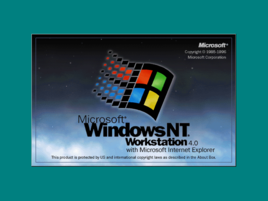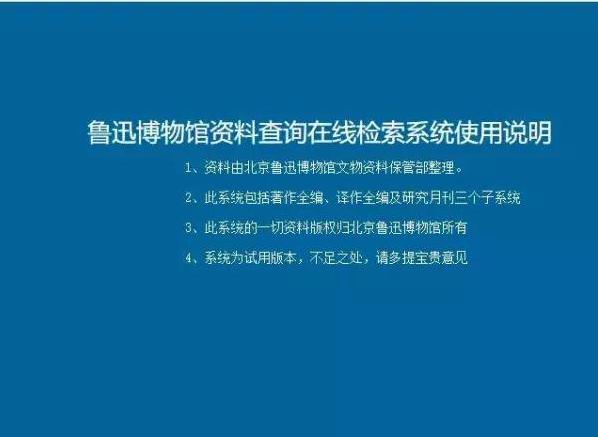概要
虽然稳定性高于Windows95,然而从桌上型电脑的观点来说,操作界面稍微欠缺了弹性。系统稳定性大部分要归功于将硬件资源虚拟化,软件必须借由系统的API以使用硬件资源,而不像DOS以及Windows95(包括稍后的版本)时期直接由软件进行控制的缘故。但稳定的代价就是利用API进行操作所需要的步骤远比直接操作硬件资源多,因此造成硬件需求广泛的程式(如:游戏)执行上缓慢许多。许多以Win32API开发的程式可以在Windows95以及WindowsNT上执行,但当时的主流3D游戏则因为NT4.0对DirectX的支援有限,而无法在NT4上面运作。
WindowsNT4.0在进行维护管理工作的时候,使用者界面比起Windows95较为不友善,举例而言,对于电脑的硬件没有devicemanagementoverview.
NT与"9x"的分界线直到WindowsXP的推出之后才消失,原因包括游戏用的APIs—诸如OpenGL以及DirectX—已经成熟到有够高的运作效率,并且加上硬件本身也有够高的效能,才能够以可接受的速度运行API。
WindowsNT4.0在Windows2000推出之后,微软已经终止所有关于NT4的服务,然而到现在(2007)为止,尽管微软希望他们的客户可以换成新的版本,依然有许多的公司企业配合旧硬件持续稳定的运作该系统中。
更新
为了修正BUG,微软在WindowsNT4.0的产品生命周期中,曾经发布数个ServicePack,包括服务更新包和选择更新包。最后完整的ServicePack为ServicePack6a(SP6a)。
SP7原本预定在2001年初期发布,但是却成为SP6a后安全更新,而不是一个完整的ServicePack。
发布的ServicePack以及OptionPack也被用来增加新的功能。包括新版本的ⅡS3.0和4.0,增加ActiveServerPages、公钥以及凭证授权功能、智能卡(SmartCard)支援、强化对称多处理机(SMPSymmetricMultiProcessor)的弹性,丛集支援、以及组件对象模型(COM)支援、以及其他等等。
WindowsNT4.0使用技巧
技巧一
如何在WindowsNT资源管理器的“发送”菜单中添加新的应用程序?
首先,创建一个该应用程序的快捷方式(在程序名.exe文件上按鼠标右键)
,然后将此快捷方式复制或者剪切到%windir%ProfilesYourUserIdSendTo。
技巧二
如何将自己的选项添加到WindowsNT资源管理器的弹出菜单上?
在WindowsNT资源管理器中选择查看选项文件类型,选择要添加选项的文
件类型,然后按“编辑”按钮,在弹出的窗口中选择“新建”按钮,输入将要添
加的操作名称和用于完成此操作的应用程序名称。
技巧三
如何在“网上邻居”中隐藏一个服务器?
打开注册表编辑器,在HKEY_LOCAL_MACHINESYSTEMCurrentControlSetSe
rvicesLanmanServerParameters键值下选择Hidden数值名称(如果未发现此名
称,那么添加一个,其数据类型为REG_DWORD)。然后双击此项,在弹出的“DWO
RD编辑器”对话框中输入1即可。
技巧四
如何移动或者删除一个MicrosoftMail邮局?
MicrosoftMail邮局称为WGPO,要移动它,首先将其所在目录及所有子目录
移动到一个共享权限为完全控制的新目录下,然后打开注册表编辑器,在HKEY_C
URRENT_USERSoftwareMicrosoftMailMicrosoftMail键值下选择ServerPath
,将其值改为新的路径即可;要删除它,同样进入HKEY_CURRENT_USERSoftware
MicrosoftMailMicrosoftMail,删除MicrosoftMail的所有子键。
技巧五
如何限制使用系统的某些特性?
运行注册表编辑器,进入HKEY_CURRENT_USERSoftwareMicrosoftWindows
CurrentVersionPoliciesSystem键值(如果不存在,那么添加一个),将Dis
ableTaskManager的值设为1将阻止用户运行任务管理器,将NoDispAppearancePa
ge设为1将不允许用户在控制面板中改变显示模式,将NoDispBackgroundPage设为
1将不允许用户改变桌面背景和墙纸,将NoDispCPL设为1将隐藏控制面板中的“显
示器”设置,将NoDispScrSavPage设为1“显示器”属性中将不会出现“屏幕保护
程序”标签,将NoDispSettingsPage设为1“显示器”属性中将不会出现“设置”
标签。
技巧六
如何通过图标激活一个屏幕保护程序?
打开注册表编辑器,进入HKEY_CURRENT_USERSoftwareMicrosoftWindows
NTCurrentVersionWindows键值,双击“Programs”,在“字符串编辑器”中
的“字符串”文本框中添加一项“scr”,然后保存并从WindowsNT中注销。重新
登录到WindowsNT,在资源管理器中选择想要激活的屏幕保护程序,创建一个快捷
方式,例如WINNTSYSTEM32SSBEZIER.SCR/S,其中/S参数表示立即运行此屏幕
保护程序。
技巧七
如何在不打开控制面板的情况下运行其中的某一项?
首先,在资源管理器中选择查看/选项/文件类型,将.CPL后缀与%windir%
system32control.exe相关,然后直接运行对象即可(后缀为CPL),例如,对
“显示器”来说,运行%windirsystem32diaplsy.cpl。
技巧八
如何让DOS程序使用网络打印机?
在WindowsNT的DOS窗口中输入NETUSELPTx\computernamesharename/P
ERSISTENT:YES即可。
技巧九
如何改变打印机的缺省假脱机打印(spool)目录?
改变所有打印机的缺省假脱机打印目录:打开注册表,在HKEY_LOCAL_MACHI
NESYSTEMCurrentControlSetControlPrintPrinters键值下选择DefaultSpo
olDirectory数值名称(如果未发现此名称,请利用“编辑”菜单的“添加数值”
命令进行添加,其数据类型为REG_SZ,下同)。然后双击此项,在弹出的“字符
串编辑器”对话框中输入新目录的全路径即可。
改变特定打印机的缺省假脱机打印目录:打开注册表,在HKEY_LOCAL_MACHI
NESYSTEMCurrentControlSetControlPrintPrinters键值下选择SpoolDire
ctory数值名称。然后双击此项,在弹出的“字符串编辑器”对话框中填入新目录
的全路径即可。
注意:所输入的路径必须存在,否则WindowsNT仍将使用缺省的目录。
技巧十
如何设置对换文件使用上限?
首先,运行WindowsNT性能监视器并选择查看/警报命令,然后选择编辑/添
加到警报命令,在弹出的窗口中,将“对象”设为“PagingFile”,“计数器”
设为“%UsagePeak”,将“报警条件”置为“超过”并在后面的文本框中输入
您所希望的百分数即可。
技巧十一
如何暂时冻结任务管理器,使其数据静止不动以便比较?
只需打开任务管理器,然后按住Ctrl键不松,任务管理器即可暂时冻结,松手后恢复。
冻结时可以用鼠标拖动滚动条、切换选项卡而不影响冻结。
此技巧在后续版本的Windows(从Windows2000到Windows8.1)中仍然适用。
MS-DOS工作站

WindowsNT安装光盘选项窗口
目前,许多单位有大量的486微机仍在使用中,且有不少的DOS应用程序在使用,较难快速将工作站操作系统转换为Windows95或WindowsNTWorkstation。因此为了一方面要保证网络操作系统能使用主流的WindowsNT,另一方面又要兼顾现实的情况,就必须解决好WindowsNT4.0下DOS工作站的配置问题。本文详细介绍WindowsNT4.0下DOS工作站的配置方法及步骤。
NT服务器
要想使用该网络工作站(当然,任意一个工作站,不论是DOS或是Windows95或是WindowsNTWorkstation工作站均需完成下述操作),首先必须在服务器上通过“开始→程序→管理工具→域用户管理器→用户→新用户”将你工作站的计算机名、用户名及所在域或组等有关信息添加到网络中。
安装盘
方法1:可以在中文WindowsNTServer4.0服务器上通过“开始→程序→管理工具→网络客户管理器”,选择“制作安装磁盘组”中的“LANManagerv2.0forMS-DOS”进行制作。
方法2:直接通过“资源管理器”进入“中文WindowsNTServer4.0”安装光盘,将“Client→Lanman→Disks”目录下的“Disk1”、“Disk2”、“Disk3”、“Disk4”子目录下的内容分别拷贝到四张1.44M软盘中即可。将LANManagerv2.0安装到DOS工作站
步骤1:将“LANManagerv2.0”安装盘的第一张磁盘插入磁盘驱动器中,并在该驱动器运行SETUP程序。当出现“MicrosoftLANManagerv2.0SETUP”画面后按“Enter”键。
步骤2:出现“Usingthekeyboardinsetup”画面时按“Enter”键。
步骤3:出现“InstallLANManager”画面时,若认可安装是从“A:”驱动器进行,并且认可安装目标目录为“C:LANMAN.DOS”时按“Enter”键。否则,用鼠标或通过“TAB”键将光标移到相应位置进行修改并按“Enter”键确认。
步骤4:出现“InstallLANManager”画面时,若认可安装是从“A:”驱动器进行,并且认可安装目标目录为“C:LANMAN.DOS”时按“Enter”键。否则,用鼠标或通过“TAB”键将光标移到相应位置进行修改并按“Enter”键确认。
步骤5:出现“InstallLANManager”之“Whatdoyouwanttoinstall?”画面时,可直接按“Enter”键选择“LANManagerEnhanced”安装方式。亦可选择“LANManagerBasic”安装方式(该方式可节约内存,但它所提供的功能较少)。
步骤6:出现“InsertDisk”之“DOSDrivers1indriveA”时将安装盘2换入软驱中,并按“Enter”键。
步骤7:出现“NetworkAdapterDrivers”之画面时,请从“SelectAvailableNetworkAdapterDriver”列表中选择合适网卡驱动程序。当列表中不包括网卡驱动程序时,按“Alt+D”键使用“OtherDriver”选项配置网卡,同时将包含网卡驱动程序的安装盘换入软驱中,并按“Enter”键。在“OtherNetworkAdapterDrivers”画面中选定并确认网卡驱动程序。之后,在“NetworkProtocolfor”画面中以光标加“空格”键选择网络通讯协议(一般采用Netbeui协议)以安装网卡驱动程序及网络通讯协议。
步骤8:出现“WorkstationSettings”之画面时,请在“Computername”选项中输入计算机名,在“Username”选项中输入用户名,在“Domain”中输入计算机所在主域域名,在“OtherDomainstoMonitor”中输入计算机所在其他域域名或工作组名称(此项可不输)。按“Enter”确认以上各选项有效。
步骤9:出现“SupportforWindowsEnvironment”之画面时,请在“RunMS-DOSLANManagerwiththeWindowsEnvironment?”选项中用光标选择“Yes”或“No”以确定是否在MS-DOS及Windows中与网络连接。
步骤10:当选中“Yes”确定是在MS-DOS及Windows中与网络连接时,请在出现“WindowsDirectory”画面中的“WindowsDirectory[]”选项填入Windows的路径。
步骤11:在出现“MessagingPopup”画面的选项中选定你是否在Windows及MS-DOS环境下都能运行网络程序。同时在“ConfigurationComplete”画面保存以上配置。
步骤12:在出现“InsertDiskDOSDRⅣERS2indriverA:”画面时,换入“LANManager”的第三张盘继续安装至结束。
至此,在CONFIG.SYS文件中会包含类似如下几行命令:
DEⅥCE=C:LANMAN.DOSDRⅣERSDOSUTILSEMM386.EXENOEMS
LASTDRⅣE=Z
DOS=HIGH,UMB
DEⅥCE=C:LANMAN.DOSDRⅣERSPROTMANPROTMAN.DOS/i:
C:LANMAN.DOS
DEⅥCE=C:LANMAN.DOSDRⅣERSETHERNETELNK3ELNK3.DOS
(此以3C509网卡为例)
在AUTOEXEC.BAT文件中会包含类似如下几行命令:
SETPATH=C:LANMAN.DOSNETPROG;%PATH%
NETSTARTWORKSTATION
LOADNETBEUI
[注]若每次开机均要求登录,在此行之下加:
NETLOGON*配置LANManagerv2.0的DOS工作站在完成以上安装后重新启动DOS工作站,并记录下“ActivatingadapteratI/OPort=0x?,INT=xx”即网卡的I/O地址及中断号。然后,用“EDIT”或其他编辑器对“C:LANMAN.DOSPROTOCOL.INI”进行相应的修改。具体做法如下:
在PROTOCOL.INI文件中[NETBEUI_ⅪF]组里的
DRⅣERNAME=ELNK3$(此仍以3C509网卡为例)
;2nddrivername=ELNK32$
之下加上
;INTERRUPT=xx(xx为启动时所见到的中断号INT)
;IOADDRESS=0x?(0x?为启动时所见到的地址I/OPort)
重新启动即可完成配置安装。
当工作站是IBM300GL等自带以太网卡的原装PC机时:
需要将PROTOCOL.INI文件[NETBEUI_ⅪF]组中
BINDINGS=“XXXXXX”所指向的那个组中的
;SampleProtocol.INI
[MS$CRYSTAL]
二行删除,并在
DRⅣERNAME=XXXXXXX
之下加上
;INTERRUPT=xx(xx为启动时所见到的中断号INT)
;IOADDRESS=0x?(0x?为启动时所见到的地址I/OPort)
重新启动即可完成配置安装。
⒌配置LANManagerv2.0的网络命令:
1NET
运行网络连接程序
2NET/?
查看NET命令的用法
3NETLOGON
登录网络
4NETLOGOFF
注销网络
5NETⅥEW\NTSERVER
观察服务器NTSERVER中的共享资源
6NETUSEF:\NTSERVERWORK
将网络驱动器F:连接到服务器NTSERVER中的共享资源,其共享名称为WORK
7NETUSE
观察网络驱动器及网络打印机连接状况
8NETUSEF:/DELETE
删除网络驱动器F:
9NETUSELPTn:\NTSERVERHP-4VC
将服务器NTSERVER上的HP-4VC作为网络共享打印机连接到本机的LPTn端口上
10NETUSELPTn:\NTSERVERHP-4VC/PERSISTENT:NO
更改网络打印机连接设置
11NETUSELPTn:/DELETE
中断所连接的网络打印机
漏洞
一家美国安全公司表示,在WindowsNT4.0运行的网站将遭遇风险。[1]
WindowsNT4.0存在的漏洞位于一个关键性的Windows协议:ServerMessageBlock(SMB)。其实这个漏洞在WindowsServer2003操作系统、WindowsXP操作系统和Windows2000操作系统上都已经有了针对性的补丁(2月份),但是由于微软公司对WindowsNT4.0维护支持的有效期是早在2004年12月31日就结束了,因此微软公司没有额外提供面向WindowsNT4.0的这个补丁。
WindowsNT4.0的用户如果想得到这个补丁,就只能接受微软的有偿服务,微软公司对WindowsNT4.0的有偿服务将一直持续到2006年底。
根据这家公司提供的调查数据,网站服务器的用户大约有1.1%的比例还在使用WindowsNT4.0,用户数量大约是680,000。这些网站,通常是SSL型网站,从事电子商务类活动,很容易引起恶意黑客的兴趣。
微软公司官方提供的解决方法有两个:
1:通过SMB的签名来减轻这方面的不安全压力。
2:建议WindowsNT4.0的用户改用WindowsServer2003。
Windows中的SMB可以帮助用户分享文件、打印机、串行端口和电脑间的联系,特别是服务器与clieNT桌面之间的联系。该漏洞允许黑客通过发送一个特别制作的SMB包来完全控制目标系统。